Hirdetés
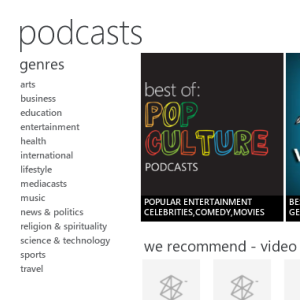 Gondolkozott-e már valaha az iTunes vagy más podcast-letöltő alkalmazás használatával, attól tartva, hogy vagy túl sokat csinálnak, vagy úgy tűnik, hogy időbe telik a feltöltés? Talán a Windows Media Player alkalmazást vagy egy másik asztali alkalmazást használ, és alternatívát keresett? Lehet, hogy Windows Phone-ot is használ, és már ismeri a Zune-t az adatok szinkronizálására, az operációs rendszer frissítésére és a zene hallgatására.
Gondolkozott-e már valaha az iTunes vagy más podcast-letöltő alkalmazás használatával, attól tartva, hogy vagy túl sokat csinálnak, vagy úgy tűnik, hogy időbe telik a feltöltés? Talán a Windows Media Player alkalmazást vagy egy másik asztali alkalmazást használ, és alternatívát keresett? Lehet, hogy Windows Phone-ot is használ, és már ismeri a Zune-t az adatok szinkronizálására, az operációs rendszer frissítésére és a zene hallgatására.
De tudta, hogy a Zune podcastok kezelésére is használható? Egyszerűen hozzáteszi RSS-hírcsatornákat az alkalmazáshoz, dedikált gombokra kattintva a podcastokat tároló webhelyeken vagy a az alkalmazásban a dedikált podcast könyvtár használatával rengeteg hangot élvezhet szórakozás.
Miért használja a Zune-t?
Bár az iTunes használatához minden oka van - ami természetesen a de facto médiaszinkronizáló eszköz sokak számára - a Zune használata kiváló alternatíva, amelyet kifejezetten a Windows alatt futtatnak. Néhányan azt állíthatják, hogy az iTunes for Windows hasonlóan elkötelezett, de valószínűleg sok olyan felhasználót is talál, akik teljesítményproblémákat tapasztalnak vele.
Mivel a Zune ingyenes, és a Windows Phone felhasználók számára szükséges, ezt érdemes választani, különösen a Windows Media Player helyett. Ez is nagyon egyszerűen használható és gyönyörűen megtervezett, a Metro UI verziójával, amely megtalálható az Xbox 360-on és a Windows Phone-on.
Podcastok hozzáadása a Zune-hoz
Három módon lehet podcastokat hozzáadni a Zune-hez - RSS-hírcsatornával, egy intelligens hivatkozásra kattintva egy weboldalon, vagy a Zune könyvtárban találva.
Ha podcastot szeretne hozzáadni a Zune-hez, és letöltené a legutóbbi podcast-okat, és szinkronizálni szeretné őket a telefonnal, először keresse meg a podcast RSS-hírcsatornáját. Ezt a podcastot üzemeltető webhely felkeresésével találhatja meg.
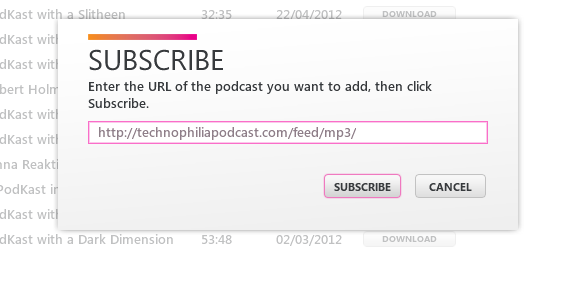
Ezután nyissa meg a Zune-t, és az Gyűjtemény> Podcast választ Adjon hozzá podcastot és a Iratkozz fel mezőbe illessze be az RSS feed URL-jét. Ezután a Zune ellenőrzi a linket, és megkezdi a podcastok letöltését.
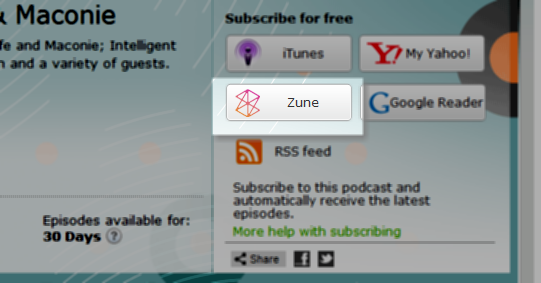
A webhely intelligens linkjének használata még könnyebb - egyszerűen keresse meg a megkülönböztető Zune logót a podcastokat tároló weboldalakon, és kattintson rá, hogy felvegye a gyűjteményébe.
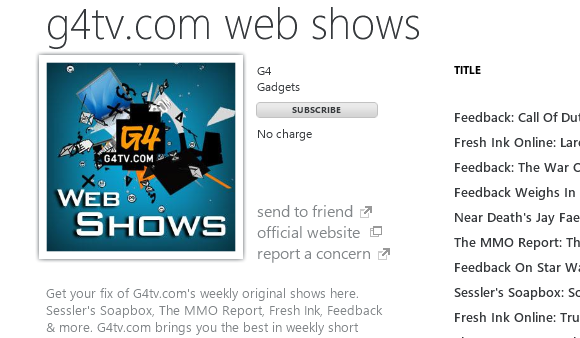
A harmadik lehetőség valószínűleg a legegyszerűbb. Zune-ban nyissa meg Piac> Podcast, keresse meg a keresett podcastot, és használja a Iratkozz fel gombot a hozzáadásához.
Nincs Podcast Link? Nincs mit!
A lokalizációs problémák miatt néhány ország (például az Egyesült Királyság és Ausztrália) nem fogja megtalálni a Podcast nézetet Zune-ban. Szerencsére ezt egy nyilvántartás-szerkesztővel, például a natív Windows Registry Editor-lal lehet megjavítani.
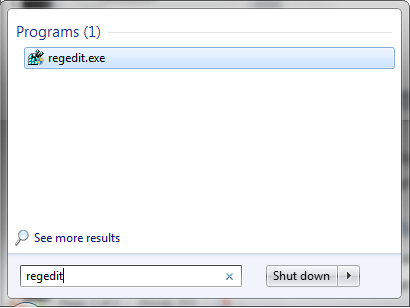
A kezdéshez írja be regedit a Windows Start menüjében, és koppintson az Enter elemre a Registry Editor betöltéséhez.
Ezután bontsa ki HKEY_CURRENT_USER \ Software \ Microsoft \ Zune, és a jobb oldali ablaktáblában kattintson a jobb gombbal és válassza a lehetőséget Új> Kulcs és hívd FeaturesOverride.
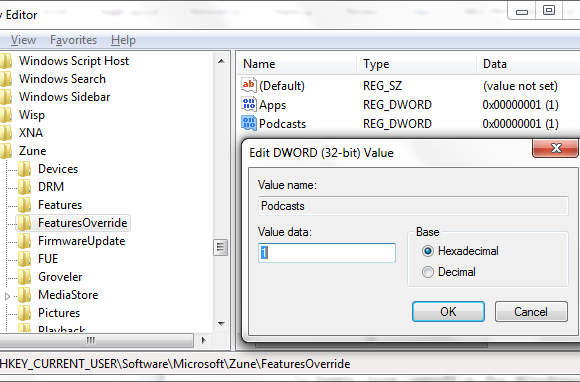
Ezután készen áll arra, hogy hozzáadja az utasítást a nyilvántartáshoz, hogy a Podcast könyvtár menü megjelenjen a Zune piactér nézetében. Ehhez kattintson a jobb gombbal FeaturesOverride és kiválasztja Új> DWORD, elnevezzük podcastok.
Ezután kattintson duplán erre a tételre, és állítsa be a Érték adatok nak nek 1, majd kattintson az OK gombra rendben és zárja be a Beállításszerkesztőt.
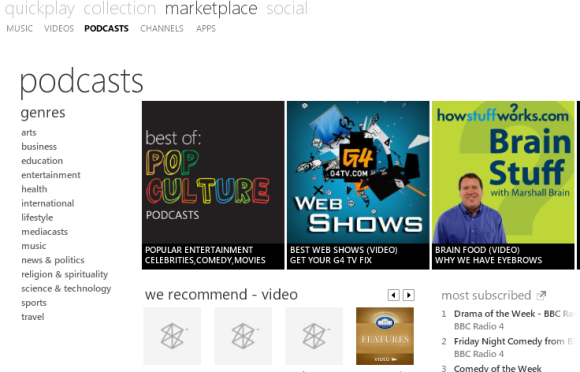
Most csak annyit kell tennie, hogy újra megnyitja a Zune-t, ahol podcast-okat talál a Marketplace menübe!
A Podcast beállításainak módosítása
Ha a választott podcastot hozzáadja a Zune-hez, van néhány dolog, amelyet ellenőriznie kell. Az első a jelenlegi szinkronizálási beállítás, amely meghatározza, hogy milyen adatokat kell küldeni a telefonra vagy a médialejátszóra.
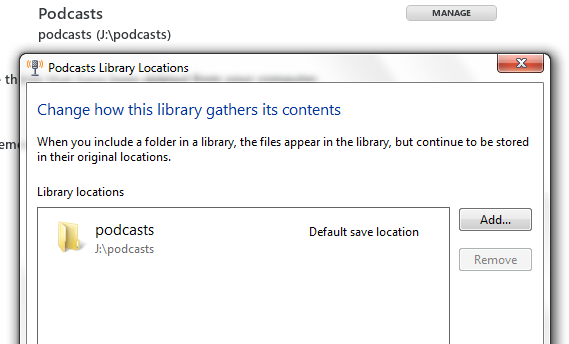
Ennek beállításához nyissa meg Beállítások> Szoftver> Gyűjtemény és ellen podcastok üsd a kezel gombbal állíthatja be a letölthető podcastok helyét. Ban,-ben Telefon fülre, menjen a Szinkronizálási beállítások és a Podcastok ellen két választási lehetőséget fog látni: Minden és Tételek, amelyeket választottam.
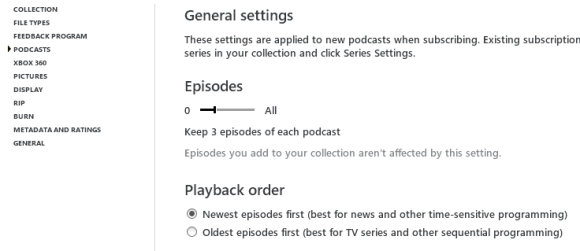
A kívánt választás után végül nyissa meg Beállítások> Szoftver> Podcastok és állítsa be a kívánt epizódok számát és a lejátszási sorrendet (a legújabb az első / utolsó).
Ennyi - a podcast-okat hozzáadjuk és konfiguráljuk! Legközelebbi szinkronizáláskor a telefon vagy a médialejátszó átkerül a készülékre, hogy hallgathassa meg - vagy csak élvezheti őket a számítógépen.
Következtetés
Az ITunes természetesen a piacvezető zenei könyvtár és podcast szinkronizáló eszköz - de ha erre keres Alternatív megoldásként, amely simanak tűnik, és kihasználja a képernyőn megjelenő ingatlant, sokkal rosszabb is lehet, mint a Zune.
Még akkor is, ha úgy találja, hogy hiányzik néhány várható funkció, visszaállíthatók, és a podcast-hírcsatornák és letöltések kezelése rendkívül egyszerű. Mindaddig, amíg a készülékkel szinkronizálva van a szoftver, akkor bárhová magával viheti ezeket a podcastokat!
Christian Cawley a biztonság, a Linux, a barkácsolás, a programozás és a műszaki magyarázatú szerkesztőhelyettes. Előállítja a The Really Useful Podcast-ot is, és nagy tapasztalattal rendelkezik az asztali és szoftver támogatással kapcsolatban. Christian, a Linux Format magazin közreműködője, egy Raspberry Pi gyártója, Lego szeretője és retro játék rajongója.


